23 preise für pv-module eingeben – SMA SUNNY DESIGN 3 Benutzerhandbuch
Seite 29
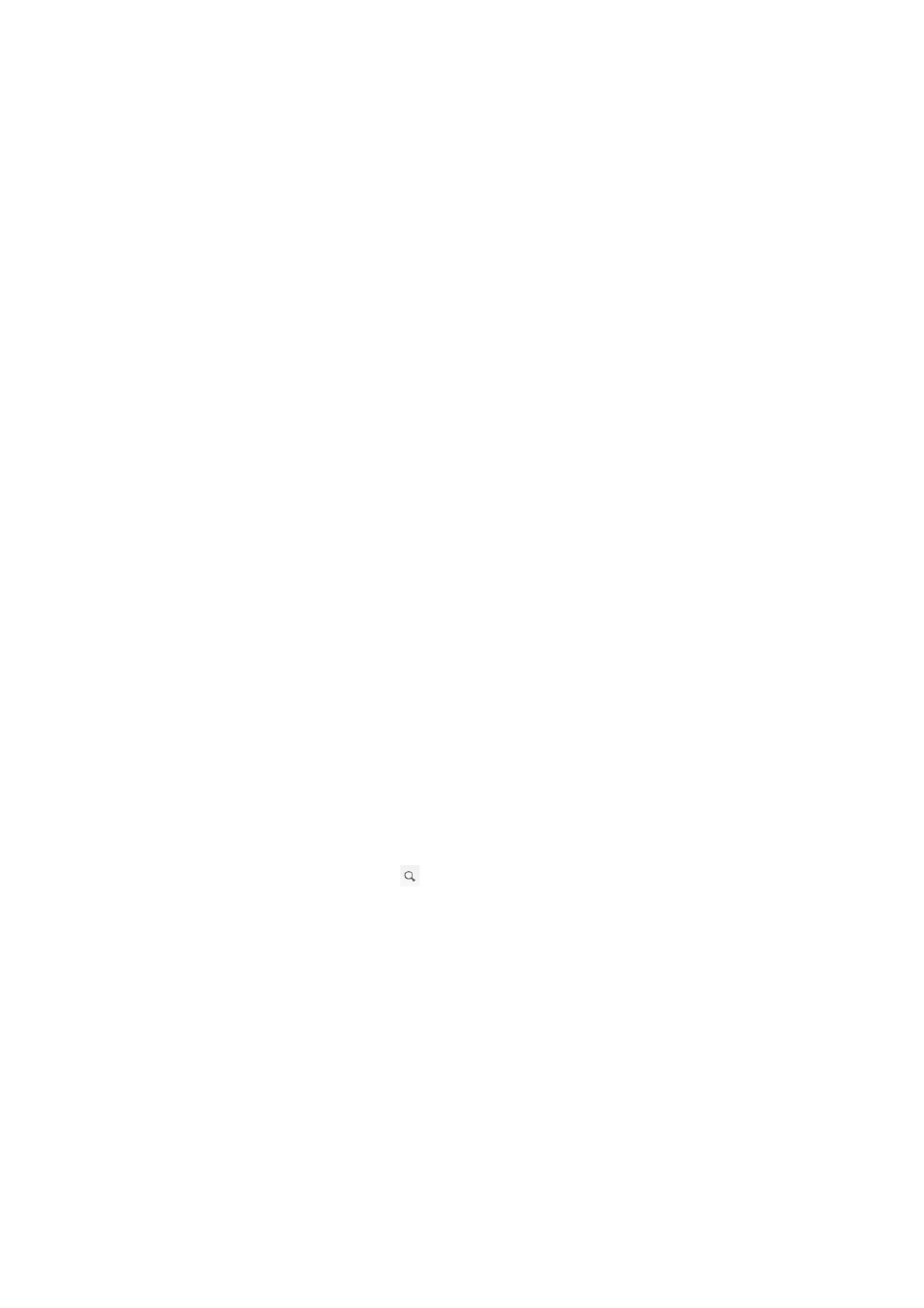
SMA Solar Technology AG
6 Bedienung
Bedienungsanleitung
SD-SDW-BA-de-20
29
6.21 Sunny Design Desktop-Version und Sunny Design Web synchronisieren
Sie können die Sunny Design Desktop-Version mit Ihrem Account in Sunny Design Web synchronisieren. Dadurch stehen
Ihnen Ihre Sunny Design-Projekte mit allen Daten und Einstellungen sowohl online als auch offline zur Verfügung.
Voraussetzungen:
☐ Auf dem Computer muss die aktuelle Software-Version der Sunny Design Desktop-Version installiert sein
☐ Der Computer muss mit dem Internet verbunden sein.
Vorgehen:
1. Die Sunny Design Desktop-Version starten und mit den eigenen Benutzerdaten einloggen.
2. In der Kopfleiste [Synchronisieren] wählen.
☑ Dialogfenster Datensynchronisierung öffnet sich.
3. [Starten] wählen.
☑ Sunny Design führt die Datensynchronisierung durch. Während der Synchronisierung ist die Nutzung von
Sunny Design Web gesperrt.
6.22 Update für Sunny Design Desktop-Version durchführen
Voraussetzung:
☐ Der Computer muss mit dem Internet verbunden sein.
Vorgehen:
1. Die Sunny Design Desktop-Version starten.
2. In der Menüleiste File > Online update wählen.
☑ Dialogfenster Online update öffnet sich und das Online-Update wird automatisch durchgeführt.
6.23 Preise für PV-Module eingeben
Sie können Preise für PV-Module hinterlegen. Wenn Sie ein PV-Modul mit einem Preis im Projekt verwenden, wird der
Preis des PV-Moduls als Voreinstellung für die Betrachtung der Wirtschaftlichkeit übernommen.
Voraussetzung:
☐ Sie müssen ein Projekt geöffnet und bis zur Seite PV-Anlage konfigurieren geplant haben.
Vorgehen:
1. Auf der Seite PV-Anlagen konfigurieren
wählen.
☑ Dialogfenster PV-Module finden öffnet sich.
2. Gewünschtes PV-Modul wählen.
3. Preis bearbeiten wählen und gewünschte Einstellungen vornehmen.
4. [Änderungen übernehmen] wählen.
☑ Eine Abfrage wird angezeigt, ob Sie den Preis als Voreinstellung übernehmen möchten.
5. Abfrage wie gewünscht beantworten.